Как перевернуть видео на компьютере или ноутбуке.
26 апреля 2015 г. Вопросы и ответы. » Статьи. видео вертикально, видео горизонтально, как прокрутить видео, как развернуть видео, перевернуть видео, повернуть видео, сменить ориентацию видео
Часто возникает ситуация, когда снял видео вертикально на телефон, смартфон, планшет или цифровой фотоаппарат и при просмотре на компьютере или ноутбуке, оно отображается перевернутым.
И для того, чтобы его посмотреть нужно наклонять голову набок. Согласитесь смотреть видео с повернутой головой не совсем удобно, особенно когда видео длинное.
Загвоздка заключается еще и в том, что в плеере нет кнопки для поворота видео, как например при просмотре фото, изображений, картинок. Особенно остро проблема стоит когда нужно загрузить это видео куда-нибудь, например на youtube или в инстаграм, в контакте.
Поэтому чтобы повернуть видео по часовой стрелке, изменить его ориентацию с альбомной на книжную, с вертикальной на горизонтальную или наоборот, необходимо использовать некоторые трюки.
Ранее я уже писал статьи о том как повернуть изображение, экран, дисплей, рабочий стол на ноутбуке или компьютере. А также как повернуть картинку или фотографию при просмотре. Настало время рассказать о том, как поворачивать снятое на смартфон или планшет видео, на экране ноутбука или пк, в плеере.
Если вам нужно только просмотреть видео, или повернуть его при просмотре, можно воспользоваться специальным плеером, который позволяет это сделать. Если же вам нужно полностью перекодировать видео и сохранить его уже перевернутым, для последующей закачки, заливки на видеохостинги или в социальные сети, например youtube, вконтакте, инстаграм, необходимо воспользоваться специальной программой.
Как повернуть видео в Media Player Classic?
В настройках Media Player Classic нет такого параметра, как поворот видео. Однако вращать воспроизведённый файл все же возможно. Для начала нужно нажать клавишу NumLock, чтобы активировать цифровую клавиатуру.
Затем, зажав клавишу Alt и выбрав определённую цифру, можно повернуть видео в любую сторону.
Сочетания клавиш для поворота следующие:
Alt+1 – наклон против часовой стрелки;
Alt+2 – воспроизведение по вертикали;
Alt+3 – повернуть видео на 90 градусов в media player classic;
Alt+4 – вращение по горизонтали;
Alt+5 – воспроизведение видео по горизонтали;
Alt+8 – поворот по вертикали.
Поэтому, если вы не знаете, как перевернуть видео в проигрывателе media player classic, вышеуказанные сочетания клавиш помогут вам в этом.
KMPlayer.
Для того, чтобы перевернуть видео по часовой или против часовой стрелки, вы можете воспользоваться популярным плеером KMPlayer.
Для начала откройте видео запись с помощью этого проигрывателя – нажмите правой кнопкой мыши на видео-файл и выберите Открыть с помощью KMPlayer.
Затем нажмите на меню в нижнем правом углу «Меню» → «Видео (Основные)»→ «Поворот экрана (CCW)».

Таким образом, вы сможете перевернуть любое видео, используя очень популярный проигрыватель.
Повернуть видео
Упс, похоже, вы пытаетесь загрузить огромный файл. Для бесплатных пользователей размер файла ограничен 0.75 GB. Пожалуйста, подумайте о том, чтобы подписаться на загрузку файлов размером до 20 GB.
- Загрузить файл
- Выберите тип итогового файла
- Скачивайте файл!
Мы очень серьезно подходим к вопросу о вашей конфиденциальности! Ваше соединение обеспечено шифровкой 256 бит.
Политика конфиденциальности
С File-Converter-Online.com вы можете легко вращать ваши видео онлайн:
Шаг 1) Загрузите ваше видео
Шаг 2) Выберите направление вращения вашего видео
Шаг 3) Нажмите «Конвертировать»
Шаг 4) Загрузите ваше повернутое видео после завершения конвертации
Все мы знаем проблему и часто раздражаемся или поворачиваем голову: видео на его стороне — или хуже: видео вверх ногами. С File-Converter-Online.com такие небольшие проблемы могут быть легко решены онлайн. Вы также можете выбрать другой формат файла для вашего видео, тогда ваше видео будет конвертировано и повернуто за один шаг.
RotateMyVideo — сервис онлайн поворота видеоролика
Иногда возникает задача повернуть видео на 90 градусов. Например, при записи ролика Вы держали смартфон или фотоаппарат вертикально, а не горизонтально, а потому чтобы посмотреть его на экране компьютера (ноутбука, телевизора), Вам придется либо повернуть экран либо принять такую позу 🙂

Выполнить эту задачу можно как при помощи программ, как например, windows media player, Free Video Flip and Rotate, Movavi, VirtualDub и пр., так и при помощи онлайн сервисов: видеоредактор youtube, online-convert.com и пр.
Сегодня мы рассмотрим отличный сервис, который позволяет бесплатно и без регистраций буквально за минуту не только повернуть видео онлайн на 90 градусов, но и изменить его соотношение сторон (aspect ratio) для удобного просмотра на разных типах мониторов и телевизоров.
На главной странице сайта RotateMyVideo нажмите кнопку «Pick Video» и выберите на своем компьютере видеофайл, который надо повернуть.
Стрелочками слева меняйте ориентацию видеоролика: можно сделать поворот на 90, 180, 270 градусов. Результат манипуляций отображается сразу же.
Можно также изменить пропорции видео (соотношение его сторон) для того, чтобы видео было комфортно смотреть на мониторах 4:3 либо широкоэкранных 16:9. Для этого служит блок кнопок «Ratio». Aspect ratio можно не менять и сохранить таким как есть – по умолчанию, активирован именно этот вариант (крайняя правая кнопка).
После изменения соотношения сторон непременно возникнут черные полосы по бокам справа-слева либо сверху-снизу. По умолчанию они черные, но их цвет Вы можете произвольно изменить, нажав на кнопку «Change bands color» и выбрав нужный из готовой палитры.
После внесения всех изменений нажмите самую нижнюю кнопку «Rotate Video», что запустит процесс обработки Вашего ролика. Спустя некоторое время Вас автоматически перенаправят на страничку где можно:
- Скачать повернутое видео на свой компьютер в виде файла
- Загрузить видео сразу на смартфон путем сканирования QR кода
- Отправить ссылку на него в различные соц. сети, в т.ч. видеохостинг YouTube
Нам очень понравился онлайн сервис RotateMyVideo тем, что:
- Нет никаких лишних настроек, которые сбивают с толку и не относятся к задаче поворота видео.
- Исходный файл не подвергается компрессии, не конвертируется, не меняет битрейт, поэтому качество видео остается таким же как и в оригинале.
- Интерфейс интуитивно понятен, а вносимые изменения сразу же видны глазу (Вы не работаете «вслепую», как это часто бывает с другими видеоредакторами).
- Поддерживаются все популярные форматы: AVI, MP4, MKV, 3GP и пр.
- Весь процесс от начала загрузки файла до скачивания результата занимает буквально пару минут.
Из условных минусов стоить отметить лишь ограничение на максимальный размер исходного видео в 250 МБ. Однако это более чем в два раза больше, чем на абсолютном большинстве аналогичных сервисов (там как правило действует лимит в 100 МБ).
Кстати с тех пор, как люди стали активно использовать планшеты и смартфоны для видеосъемки, интернет буквально наводнили видео с неправильной ориентацией. Появился даже специальный термин: «синдром вертикального видео», подробней о котором Вы можете узнать из данного ролика:
Рекомендую добавить статью себе в закладки, и конечно порекомендовать её своим друзьям (кнопки социальных сетей чуть ниже).
Разворачиваем видео с помощью онлайн сервиса на девяносто градусов
Речь пойдёт о популярном онлайн сервисе под названием Videorotate.com
Уже по интернет-адресу, что имеет данный сервис, можно понять, что он «заточен» под задачу поворота видео. Давайте взглянем детальнее на процедуру поворота видеоролика.
- Первым делом откроем сам сайт сервиса (ссылка на него дана чуть выше). Нашему взору предстанет форма для загрузки видео. Можно как «перетащить» видеофайл на соответствующую область, так и воспользоваться для этого кнопкой Upload your movie.
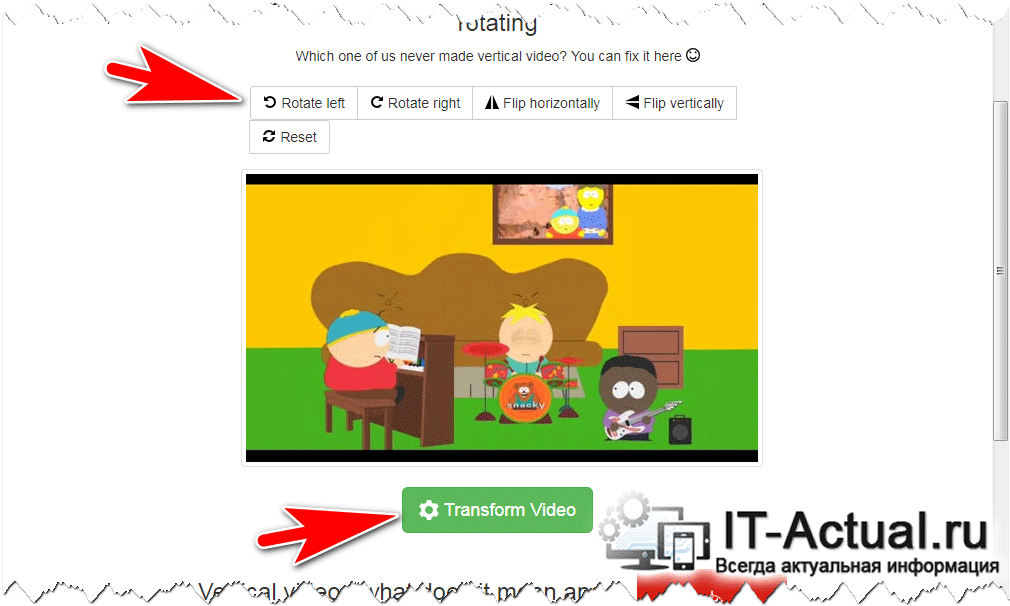
Как мы видим, с разворотом видео на девяносто градусом можно справиться достаточно просто, и для этого совсем не обязательно устанавливать утилиты на компьютер или смартфон, можно воспользоваться удобным сервисом, что представлен в сети Интернет.
Мы рады, что смогли помочь Вам в решении поставленной задачи или проблемы.
В свою очередь, Вы тоже можете нам очень помочь.
Просто поделитесь статьей в социальных сетях и мессенджерах с друзьями.
Поделившись результатами труда автора, вы окажете неоценимую помощь как ему самому, так и сайту в целом. Спасибо!











